
Ramai di antara kita tahu betapa bermanfaatnya penggunaan aplikasi ini Evernote. Versi Premiumnya memberi kita pilihan untuk melihat nota yang telah kita simpan di buku nota kita di luar talian. Walau bagaimanapun, ini boleh menjadi pilihan yang agak mahal bagi orang yang tidak menggunakannya dengan prestasi maksimum.
Tidak perlu disenaraikan dalam artikel ini semua kebaikan Evernote, tetapi yang paling penting adalah sokongan multiplatform yang ditawarkannya, dapat menyegerakkan data kami di Mac, Windows, Blackberry, Android, iPhone dan iPod Touch.
Sekiranya dengan versi percuma, anda mempunyai lebih dari cukup tetapi anda tidak mahu berhenti membuat nota anda di luar talian, di sini kami memberikan anda pilihan yang sangat berguna, walaupun tidak akan pernah menjadi pengganti versi Premium.
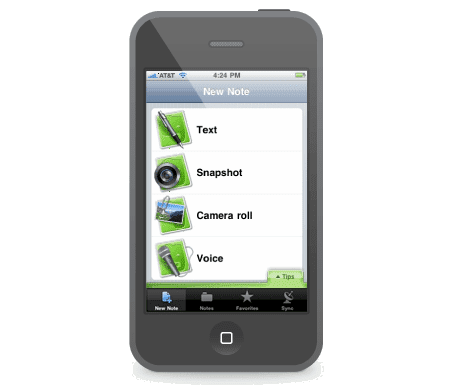
Secara peribadi, saya telah menggunakan Evernote selama beberapa bulan untuk menyimpan invois, keratan web dan artikel yang ingin tahu dan juga coretan kod yang saya rasa menarik. Saya membenarkan saya dari sini untuk mencadangkan anda - jika anda belum mencubanya - bahawa anda memuat turun Evernote untuk iPhone / iPod Touch, tersedia secara percuma di AppStore.
Pada hakikatnya, apa yang akan kita lakukan adalah sediakan akaun e-mel IMAP untuk mengakses akaun Evernote kami di luar talian, serupa dengan cara kami menyediakan akaun e-mel GMail.
Perkara pertama yang akan kita lakukan ialah pergi ke aplikasi tetapan (Tetapan) peranti kami. Sesampai di sana, kami akan memilih pilihan Mel, Kenalan, Kalendar (Mel, Kenalan, Kalendar). Menekan pilihan Tambah akaun (Tambah Akaun) kita akan sampai di layar di mana kita harus memilih jenis akaun yang ingin kita tambahkan. Kami kemudian memilih Satu lagi (Lain-lain). Setakat ini adalah kaedah tradisional untuk menambahkan akaun e-mel pada peranti kami.
Di skrin Tetapan lain kita melihat bahagian yang berbeza: Mel, Kenalan dan Kalendar. Mengklik Tambah Akaun E-mel (Tambah Akaun Mel) akan membawa kami ke layar di mana kami akan memasukkan maklumat berikut:
- Nama: Nama yang kami pilih untuk akaun kami. Contohnya, "Avernote Account"
- Alamat: Anda boleh meletakkan alamat yang anda inginkan, bahkan menciptanya. Ia bukan perkara penting.
- Kata Laluan: Dalam bidang ini anda perlu menambahkan kata laluan akaun Evernote anda.
- Penerangan: Anda boleh membiarkannya seperti yang ada, dilengkapkan secara automatik secara lalai dengan alamat.
Apabila kami telah mengisi semua bidang, kami akan menekan butang Simpan, terletak di kanan atas, dan ini akan membawa kita ke skrin konfigurasi yang lain. Kurang tinggal.
Pada skrin ini kita harus memastikan bahawa pilihannya IMAP dipilih secara lalai. Sekiranya tidak, anda mesti memilihnya secara manual. Tiga bidang pertama akan diisi secara automatik dengan data yang telah kami masukkan pada tahap sebelumnya. Sekarang, di pihak Nama hos kami akan meletakkan «Www.evernote.com«, Dan di bidang nama pengguna kami akan memperkenalkan kami Pengguna Evernote.
Kata laluan juga akan diisi secara automatik dengan data dari peringkat sebelumnya.
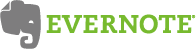
Pada ketika ini kita hanya perlu memasukkan beberapa data lagi. Perkara pertama, di bahagian Pelayan Mel Keluar, kerana tidak boleh kosong (walaupun tidak akan berguna kerana kami tidak akan menghantar e-mel dari akaun ini), kami akan memasukkan konfigurasi GMail sebagai Nama hos. Ini adalah "smtp.gmail.com»Dan sebagai nama pengguna dan kata laluan, kami akan memasukkan data akaun GMail kami.
Menekan pilihan simpan kami akan menyediakan akaun e-mel kami untuk mengakses senarai kami di Evernote di luar talian.
Kami dapat mengesahkannya dengan mengklik pada aplikasi mail (Mel) dari peranti kami dan mengakses akaun yang baru dibuat. Kali pertama kita harus dihubungkan supaya semua nota dan buku nota dapat dimuat. Setelah ini selesai, kita selalu dapat menyimpannya, selagi ia mengandungi teks, dan bukan hanya gambar.
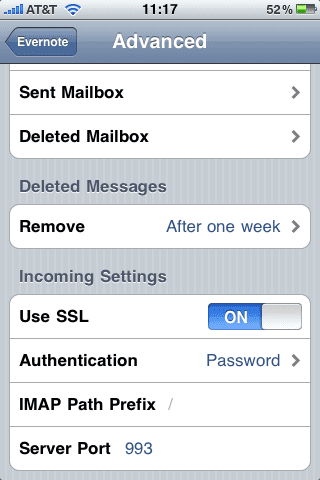
Bagi mereka yang tidak bekerja pada kali pertama, pada skrin konfigurasi terakhir cuba klik pada Pilihan Lanjutan dan Konfigurasi Mel Masuk (Tetapan Masuk) aktifkan pilihan SSL, memastikan bahawa jalan IMAP adalah "/" dan bahawa port pelayan adalah 993.
Saya harap panduan kecil ini dapat membantu anda dan membolehkan anda mulai sekarang untuk memanfaatkan lebih banyak permata ini, salah satu aplikasi terbaik untuk iPhone / iPod Touch yang kini ada di AppStore.

konfigurasi kali pertama, sekarang saya akan menguji bagaimana ia berfungsi.
Terima kasih kawan, ia dikonfigurasi dan berfungsi dengan sempurna.
Terima kasih banyak atas maklumat dan laman web.
Sial, kebenarannya adalah bahawa aplikasi itu luar biasa. Dia pernah mendengarnya tetapi tidak pernah memperhatikannya. Konfigurasi telah menjadi yang pertama dan kebenaran bahawa untuk memindahkan data dari telefon ke komputer sangat mudah.
Terima kasih banyak atas maklumat dan ucapan terima kasih kepada anda dan pasukan yang anda buat. Actualidad Iphone.
salam
Membaca arahan saya sampai ke titik di mana anda mengatakan "Ini adalah" smtp.gmail.com "dan sebagai nama pengguna dan kata laluan kami akan memasukkan data akaun GMail kami": iaitu, untuk langkah ini saya mesti mempunyai akaun gmail, betul?
Terima kasih
Pablo, tidak perlu mempunyai akaun GMail. Saya telah memberikan contoh itu kerana yang paling mudah. Walau bagaimanapun, anda sentiasa dapat memasukkan butiran pelayan mel khusus anda (Hotmail, Yahoo, dll.)
Satu-satunya perkara yang penting ialah ia sah, tetapi sebenarnya tidak menjadi masalah yang anda masukkan, kerana kami tidak akan menghantar e-mel dari akaun ini.
Terima kasih kawan !!! Fungsi lain untuk aplikasi hebat ini. Pada mulanya.
Nota boleh diedit dari iPhone, atau hanya merujuknya?
Gaby, nota boleh diakses untuk berunding, tidak dapat diedit.
Hello,
Di bahagian di mana saya harus meletakkan http://www.evernote.com, memberitahu saya bahawa »pelayan mel http://www.evernote.com tidak bertindak balas. Periksa bahawa maklumat akaun dalam tetapan Mail betul. »
Apa yang saya buat salah?
Best regards,
Saya lupa kata laluan untuk mengakses evernote; (Saya telah menggunakannya sejak sekian lama dan ia sungguh hebat). Setelah memasuki, ini memberi saya pilihan untuk mengingat kata laluan, tetapi setelah memasukkannya, ia meminta saya alamat e-mel, dan semestinya pada masa memuatkan program, saya memberikan alamat rekaan; Tetapi sekarang, saya tidak dapat log masuk untuk menetapkan semula kata laluan kerana tiada alamat e-mel yang sepadan! Saya tidak akan kehilangan semua nota saya! Tetapi, bagaimana memulihkannya?
Hello,
Ini tidak berfungsi untuk saya, ia memberitahu saya bahawa ia tidak dapat menyambung ke pelayan. Saya telah mengikuti semua langkah. Saya telah maju dan mengaktifkan pilihan SSL, tetapi tidak ada yang mengatakan yang sama. Saya dihubungkan dengan wifi
Terima kasih